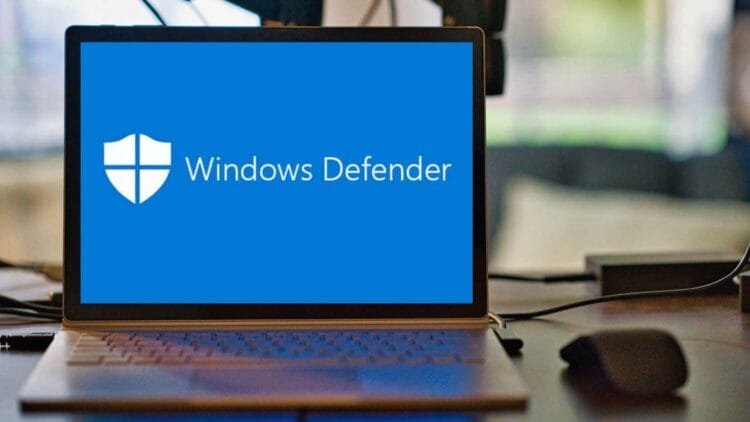Afinal, como desativar o Windows Defender? O Windows Defender é o antivírus integrado ao sistema operacional Windows, projetado para proteger os computadores contra ameaças digitais, como vírus, malwares, ransomwares e outros tipos de ataques cibernéticos.
Ele vem pré-instalado em versões do Windows 10 e 11, funcionando como uma solução de segurança básica para o usuário comum. Além de realizar verificações em tempo real, o Defender também realiza a análise de arquivos baixados da internet, proteção contra sites e downloads suspeitos, e monitoramento do sistema em busca de comportamentos maliciosos.
A ferramenta é projetada para funcionar de forma integrada, sem exigir configurações complexas, embora o usuário tenha opções para personalizar sua proteção.
Apesar de ser uma solução para muitas pessoas, algumas podem preferir desativá-lo em favor de antivírus de terceiros.
E, claro, no artigo de hoje, falaremos mais sobre como desativar o Windows Defender, continue a leitura com o Windows Team.
Como faço para desativar o Windows Defender?
Se você já instalou um antivírus de terceiros e deseja desativar o Windows Defender, há algumas maneiras simples de fazer isso no Windows 10 e Windows 11.
O procedimento básico envolve acessar as configurações de segurança do Windows. Mas, antes de tomar essa decisão, tenha em mente que o Windows Defender é um antivírus projetado para proteger seu sistema contra vírus, malwares e outros tipos de ameaças cibernéticas.
Desativá-lo deixará seu computador vulnerável, então faça isso com cautela. Dessa forma, para desativar o Windows Defender, siga as etapas abaixo:
- Acesse as configurações do Windows: No Windows 10 e 11, clique no menu Iniciar e depois no ícone de Configurações (ícone de engrenagem). Em seguida, selecione Atualização e Segurança e clique em Segurança do Windows.
- Desativar a proteção em tempo real: Dentro da seção de Segurança do Windows, clique em Proteção contra vírus e ameaças. Em seguida, clique em Gerenciar configurações. Desative a opção Proteção em tempo real. Isso fará com que o Defender pare de monitorar seu sistema em tempo real.
- Desativar proteção baseada em nuvem e envio automático de amostras: Nas mesmas configurações, você pode desmarcar Proteção baseada em nuvem e Envio automático de amostra.
No entanto, essas ações desativam o Defender apenas temporariamente. Se você deseja garantir que ele não seja reativado automaticamente, será necessário recorrer a outros métodos.
Como desativar 100% no Windows Defender?
Embora o Windows Defender possa ser desativado temporariamente nas configurações, o sistema tem o comportamento de reativá-lo após um tempo ou quando o computador reinicia.
Se você deseja desativá-lo completamente e impedir que o Windows Defender volte a ser ativado, será necessário recorrer ao NoDefender, um pequeno programa de terceiros.
No entanto, tenha em mente que ao desativar o Windows Defender de forma permanente, você estará abrindo seu computador para possíveis ameaças.
Se decidir continuar, siga este passo a passo:
- Baixe e extraia o arquivo NoDefender.
- Execute o programa (NoDefender.exe) e siga as instruções. Você precisará clicar em Next várias vezes.
- Clique em Disable Windows Defender.
Este método deve garantir que o Windows Defender não seja ativado novamente. Contudo, é sempre recomendado ter outro antivírus ativo para proteger seu computador.
Confira mais conteúdos:
- Como aumentar o tempo de tela do PC Windows 11
- Como fazer um pendrive bootavel no Windows 11
- Como fazer limpeza de disco no Windows 11
- Como ver a temperatura do PC pelo Windows 11
Onde fica o Windows Defender no Windows 11?
No Windows 11, o Windows Defender (agora chamado Microsoft Defender Antivirus) continua sendo a ferramenta padrão de segurança.
Para acessá-lo, siga os seguintes passos:
- Abra as configurações do Windows: Clique no menu Iniciar e depois no ícone de Configurações (ícone de engrenagem).
- Acesse a seção de Segurança: No menu lateral, selecione Privacidade e segurança e depois clique em Segurança do Windows.
- Acesse o Windows Defender: Em Segurança do Windows, clique em Proteção contra vírus e ameaças.
Como desativar o Microsoft Defender SmartScreen?
O Microsoft Defender SmartScreen é uma ferramenta de segurança no Windows 10 e 11 que ajuda a bloquear sites, downloads e aplicativos prejudiciais.
Se você deseja desativá-lo por algum motivo, siga as etapas abaixo:
- Acesse as configurações do Windows: Clique no menu Iniciar e vá em Configurações.
- Vá para privacidade e segurança: Dentro de Configurações, clique em Privacidade e segurança.
- Desative o SmartScreen: Selecione Segurança do Windows e depois clique em Controles de aplicativos e navegadores. Dentro da opção Proteção baseada na reputação, desative as opções relacionadas ao SmartScreen, como “Verificar aplicativos e arquivos”, “Inspeção SmartScreen no Microsoft Edge” e “Verificação de aplicativo SmartScreen”.
Por que desativar o Windows Defender?
Existem algumas razões pelas quais os usuários optam por desativar o Windows Defender, sendo a principal delas o desejo de utilizar outro antivírus de terceiros, como Kaspersky, Norton, ou McAfee.
Os antivírus pagos oferecem funcionalidades adicionais, como proteção extra para transações bancárias online, maior monitoramento de comportamentos suspeitos e ferramentas de otimização de desempenho.
No entanto, é preciso entender os riscos envolvidos. O Windows Defender, quando ativado, oferece proteção em tempo real contra uma variedade de ameaças e malware.
E então, tem mais alguma dúvida sobre como desativar o Windows Defender?